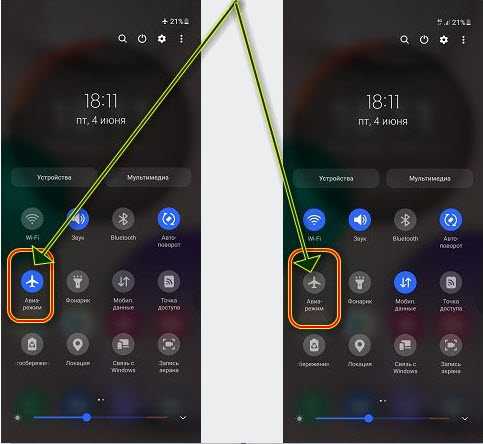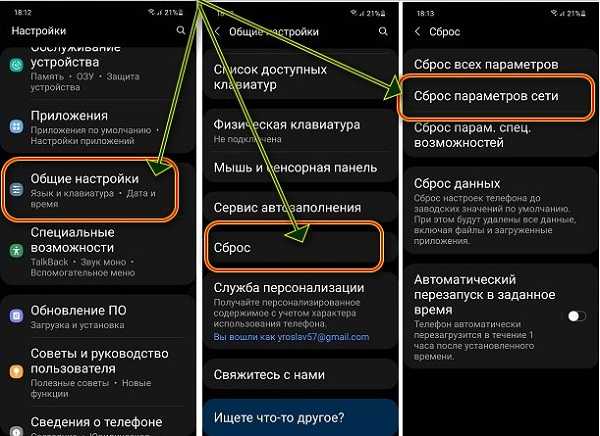- Vsesam
- На самсунг не работает вай фай
- Не работает вай фай на самсунг — перезагружаемся
- Не включается вай фай на самсунг — сбрасываем параметры сети
- Samsung Galaxy A30 постоянно отключается от сети Wi-Fi
- Устранение неполадок Galaxy A30, который постоянно отключается от сети Wi-Fi
- Первое решение: принудительный перезапуск, чтобы исправить телефон, который продолжает отключаться
- Второе решение: выключите и снова включите сетевые устройства
- Третье решение: сбросить настройки сети
- Четвертое решение: удалите старый системный кеш
- Пятое решение: сделайте резервную копию файлов и сбросьте настройки телефона
- Свяжитесь с нами
- Телефон Samsung не подключается к wifi или вайфай не включается совсем
- Основные причины
- Первые шаги
- Что делать, если не включается Вай Фай на телефоне Самсунг
- Итоги
- Не включается вай фай : 5 комментариев
Vsesam
На самсунг не работает вай фай
Почему не включается вай фай в самсунг а10, а50, а51, а52, а5, j5, j2 и других причина может быть в сбое, в прошивке и аппаратной части. Других нет.
Первые две решаются самостоятельно, а последняя, к сожалению, требует специалиста, но она очень редко встречается и вас сейчас коснуться не должна.
Первое что сделайте это посмотрите не горит ли значок «В самолете». Его можно включить нечаянно и wifi тогда точно не работает.
Поэтому заходим в быстрые настройки и смотрим на самолетик активный он (ярко синий) или нет (серый).
Есть еще один отличный способ устранить проблемы в телефоне андроид даже если он не включатся. Рекомендую запомнить. Потом скажете «Спасибо!»
При необходимости думаю знаете, что делать. Деактивируем «Полет» и пробуем подключиться, нажимая на ярлычок.
«Полет» довольно распространенная причина, но далеко не единственная, поэтому если результат не радует, точнее вайфай не включается идем вперед.
Не работает вай фай на самсунг — перезагружаемся
Перезагрузка звучит знакомо, но она способна устранить кучу накопившихся проблем в вашем андроиде самсунг а10, а50, а51, а5, j5 либо другом.
При этом делайте не обычную перезагрузку, а принудительную. Для этого зажмите сделать тише включение и держите пока не произойдет перезапуск.
Держите несмотря ни на что. В процессе может появится меню выключения или произойти создание скриншота.
Не обращайте внимания. Держите и через секунд десять телефон обязательно перезагрузится, но уже с устранением многих сбоев.
Такой перезапуск равноценен вытаскиванию аккумулятора, чем мы раньше успешно пользовались на кнопочных.
Не включается вай фай на самсунг — сбрасываем параметры сети
Вы можете «Забыть сеть», но намного эффективнее будет, если сбросить по максимуму параметры сети.
Это позволит перезапустить сетевые службы и тем самым устранить проблемы, мешающие включению вай фай на смартфоне.
Для этого нужно сходить в общие настройки, выбрать сброс и потом коснуться строки «Сброс параметров сети». Это второй пункт сверху и ваши данные при этом останутся нетронутыми ничего не буде удаленно.
Потом подтвердите свое намерение, чтобы система удостоверилась, что это не случайное нажатие, а целенаправленное.
После сброса проверьте работает ли теперь Wifi. Найдите свою сеть, введите пароль и попробуйте подключиться.
Иногда сетевым устройствам, таким как роутер, необходимо освежить память. Для этого не нужно делать ничего особенного. Все, что вам нужно сделать, это перезапустить их, и это часто решает неисправность.
Для этого выполните следующее: отключите роутер от розетки или просто отсоедините шнур питания от устройства.
Оставьте устройство без питания на минуту или две. После этого снова подключите его к розетке или снова подключите к шнуру питания.
Подождите, пока ваш роутер передаст сигнал, и позвольте вашему смартфону повторно подключиться к нему.
Если после выполнения вышеупомянутых решений самсунг настойчиво не подключается к вай фай сети, у вас нет другого выбора, кроме как сбросить данные телефона. Сброс сможет решить эту проблему, если прошивка не была изменена и ваш роутер работает правильно.
Итак, создайте резервную копию ваших важных файлов, а затем удалите свою учетную запись Google, чтобы вас не заблокировали.
После этого выполните выключаем телефон. Нажмите и держите тише и питания. Когда появится логотип самсунг отпустите обе клавиши.
Ваш андроид самсунг продолжит загрузку в режиме восстановления. Как только вы увидите черный экран с текстом, переходите к следующему шагу.
Несколько раз жмите кнопку тише, чтобы выделить «стереть данные восстановить заводские настройки» (надпись будет на английском).
Нажмите питания для подтверждения. Жмите тише, пока не будет выделено «Да». Жмите кнопку питания чтобы выбрать и начать общий сброс.
Когда общий сброс будет завершен, будет выделено «Перезагрузить систему сейчас». Жмите кнопку питания, чтобы перезапустить смартфон.
Я надеюсь, что смог помочь вам исправить самсунг, при подключении к вай фай не и буду признательный, если оставите комментарий что сочли запись полезной. Большое спасибо за чтение!
Я всегда открыт для ваших проблем, вопросов и предложений, поэтому спрашивайте в форме комментариев ниже. Успехов.
Источник
Samsung Galaxy A30 постоянно отключается от сети Wi-Fi
Некоторые владельцы Samsung Galaxy A30 жаловались на то, что их устройство продолжает отключаться после последнего обновления. Дело в том, что если эта проблема возникает после обновления прошивки или приложения, вы можете быть почти уверены, что проблема связана с прошивкой или программным обеспечением. Но если проблема возникла после того, как вы уронили телефон или намокли, это может быть проблема с оборудованием.
В этой статье я расскажу вам, как устранить неполадки в вашем Galaxy A30, который постоянно отключается от сети Wi-Fi. Мы постараемся изучить все возможности и исключить их одну за другой, пока не выясним, в чем проблема на самом деле и что нужно сделать, чтобы ее исправить. Если вы один из тех, кто сталкивается с подобными проблемами, продолжайте читать, поскольку этот пост может так или иначе помочь вам.
Прежде чем продолжить, если вы нашли это сообщение, потому что пытались найти решение своей проблемы, попробуйте посетить нашу страницу устранения неполадок, поскольку мы уже рассмотрели большинство часто встречающихся проблем с телефон. Мы уже предложили решения некоторых проблем, о которых сообщили наши читатели, поэтому постарайтесь найти проблемы, похожие на вашу, и используйте предложенные нами решения. Если они вам не подходят и вам нужна дополнительная помощь, заполните нашу анкету по проблемам Android и нажмите «Отправить».
Устранение неполадок Galaxy A30, который постоянно отключается от сети Wi-Fi
Я дам лишь несколько процедур вы в этом руководстве, так как я пропустил те, которые не очень полезны. Исходя из опыта, это небольшая проблема, и ее следует устранить с помощью одной из описанных ниже процедур. Вот что вам нужно сделать:
Первое решение: принудительный перезапуск, чтобы исправить телефон, который продолжает отключаться
Всегда рекомендуется сначала выполнить эту процедуру, так как проблема может быть связана с незначительным сбоями или проблемой прошивки. В конце концов, это довольно просто сделать и очень эффективно решать мелкие проблемы. Это может избавить вас от выполнения всех остальных процедур, описанных ниже. Для этого выполните следующие действия:
- Нажмите и удерживайте кнопку уменьшения громкости, пока не отпускайте ее.
- Удерживая нажатой кнопку громкости, также нажмите и удерживайте кнопку питания.
- Удерживайте обе клавиши вместе в течение 15 секунд или до появления логотипа Galaxy A30.
После успешной перезагрузки телефона попробуйте проверить, продолжает ли он отключаться от сети Wi-Fi. Если это все еще происходит, переходите к следующей процедуре.
ТАКЖЕ ПРОЧИТАЙТЕ: Twitter продолжает останавливаться на Samsung Galaxy A30. Вот решение.
Второе решение: выключите и снова включите сетевые устройства
Всегда возможно, что причиной этой проблемы являются ваши сетевые устройства. Бывают случаи, когда эти штуки также падают и периодически перестают транслировать сигнал.. Поэтому очень важно обновить соединение между телефоном и сетевыми устройствами, выключив и выключив их.
- Отключите модем или маршрутизатор от розетки.
- Оставьте его без питания на минуту или две.
- После этого снова подключите устройство к розетке и подождите, пока оно не начнет транслировать сигнал.
- Разрешите вашему телефону повторно подключиться к сети.
Внимательно понаблюдайте за своим устройством, чтобы узнать, продолжает ли оно отключаться от сети. Если это все еще происходит, попробуйте следующее решение.
Третье решение: сбросить настройки сети
Если ваш Galaxy A30 по-прежнему отключается от сети после первых двух процедур, то пора удалить все беспроводные подключения в вашем телефон и обновите все беспроводные услуги. Вы можете добиться этого, сбросив сетевые настройки вашего телефона.
- Проведите вниз от верхнего края экрана, чтобы потянуть панель уведомлений вниз.
- Коснитесь значка настроек в правом верхнем углу экрана.
- После открытия настроек прокрутите вниз, чтобы найти Общее управление, а затем нажмите на него.
- Нажмите «Сброс».
- Нажмите «Сбросить настройки сети».
- Нажмите «Сбросить настройки».
- Введите свой PIN-код, пароль или графический ключ.
- Нажмите «Сброс».
После этого будут включены только мобильные данные, поэтому включите Wi-Fi, чтобы он просканировал доступные сети, а затем позвольте вашему телефону повторно подключиться к вашей сети. Если он по-прежнему отключается даже после этого, переходите к следующему решению.
ТАКЖЕ ПРОЧИТАЙТЕ: Samsung Galaxy A30 начал работать медленно. Вот исправление.
Четвертое решение: удалите старый системный кеш
Также возможно, что эта проблема вызвана некоторыми поврежденными файлами кеша. Вот почему вам нужно удалить старый, чтобы он был заменен новым. Вы можете сделать это, протерев раздел кеша вашего телефона. Вот как это делается:
- Выключите устройство.
- Нажмите и удерживайте Увеличение громкости и Клавиши питания .
- Когда появится логотип Galaxy A30, отпустите все три клавиши.
- Ваш Galaxy A30 продолжит загрузку в режим восстановления. Как только вы увидите черный экран с синим и желтым текстом, переходите к следующему шагу.
- Несколько раз нажмите кнопку уменьшения громкости , чтобы выделить очистить раздел кеша .
- Нажмите кнопку питания для выбора.
- Нажмите кнопку уменьшения громкости , чтобы выделить да , их и нажмите кнопку Power для выбора.
- Когда очистка раздела кэша будет завершена, будет выделено Reboot system now .
- Нажмите кнопку Power , чтобы перезагрузить устройство.
Если ваш Galaxy A30 по-прежнему отключается от сети после этого, пора его сбросить..
ТАКЖЕ ПРОЧИТАЙТЕ: Как починить Samsung Galaxy A30, который не включается
Пятое решение: сделайте резервную копию файлов и сбросьте настройки телефона
Общий сброс может исправить любые проблемы с программным обеспечением, включая эту. Однако мы всегда не решаемся предложить эту процедуру, не исчерпывая всех возможных решений. Однако на данный момент у вас нет другого выбора. Поэтому обязательно создайте резервную копию ваших важных файлов и данных. После этого удалите свои учетные записи Google и Samsung, чтобы вас не заблокировали. Когда все будет в порядке, выполните следующие действия, чтобы перезагрузить телефон:
- Выключите устройство.
- Нажмите и удерживайте Клавиши увеличения громкости и Power .
- Когда появится логотип Galaxy A30, отпустите все три клавиши.
- Ваш Galaxy A30 продолжит загрузку в режиме восстановления. Как только вы увидите черный экран с синим и желтым текстом, переходите к следующему шагу.
- Несколько раз нажмите кнопку Уменьшение громкости , чтобы выделить «стереть данные/восстановить заводские настройки».
- Нажмите Для выбора нажмите кнопку питания .
- Нажимайте кнопку уменьшения громкости , пока не будет выделено «Да».
- Нажмите Кнопка питания , чтобы выбрать и запустить общий сброс.
- После завершения общего сброса выделяется «Перезагрузить систему сейчас».
- Нажмите кнопку питания , чтобы перезагрузить устройство.
Я надеюсь, что мы смогли помочь вам исправить ваш Galaxy A30, который продолжает отключаться от сети Wi-Fi. Мы были бы признательны, если бы вы помогли нам распространить информацию, поэтому, пожалуйста, поделитесь этим постом, если он окажется для вас полезным. Большое спасибо за чтение!
Свяжитесь с нами
Мы всегда открыты для ваших проблем, вопросов и предложений, поэтому не стесняйтесь обращаться к нам, заполнив эту форма. Мы предлагаем эту бесплатную услугу, и мы не берем за нее ни цента. Но учтите, что мы получаем сотни писем каждый день, и мы не можем ответить на каждое из них. Но будьте уверены, мы читаем каждое полученное сообщение. Для тех, кому мы помогли, поделитесь нашими сообщениями с друзьями, просто поставьте лайк на нашей странице в Facebook или подпишитесь на нас в Twitter.
Источник
Телефон Samsung не подключается к wifi или вайфай не включается совсем
Пользователи смартфонов часто жалуются, что не включается Вай Фай на телефоне на Самсунг. Первые подозрения падают на сам модуль, но в большинстве случаев причиной являются системные сбои или неправильные настройки маршрутизатора. Ниже рассмотрим, почему возникают трудности с подключением к Wi-Fi, и что делать в такой ситуации.
Основные причины
Для начала разберитесь с причинами возникновения сбоев с подключением — почему на Самсунге не включается Вай Фай. Выделим основные моменты:
- неправильные настройки беспроводной сети;
- ошибки в работе самого маршрутизатора;
- некорректно заданные параметры Вай Фай;
- действие вредоносного ПО;
- загрязнение оперативной памяти и т. д.
Ниже рассмотрим основные ситуации и приведем инструкцию для устранения проблемы.
Первые шаги
Если вы обнаружили, что Вай Фай не работает на телефоне Самсунг, начните с предварительных шагов. Выделим основные действия:
- Перезапустите беспроводную сеть. Если вдруг не включается WiFi, начните с его отключения и включения. Как правило, это помогает решить неисправность и восстановить нормальное подключение.
- Перезагрузите роутер, если речь идет о домашней сети. Если не включается Вай Фай в общественной сети, причиной может быть сама общедоступная точка доступа. Нередко возникают ситуации, когда она глючит и не позволяет другим пользователям соединиться с Интернетом.
- Вспомните, после чего перестал работать WiFi на Samsung. Чаще всего трудности возникают после изменения настроек в смартфоне или роутере, установке какого-либо ПО или выполнении иных действий.
Если рассмотренные выше шаги не дали результата, можно приступать к более серьезным шагам. На них остановимся подробнее.
Что делать, если не включается Вай Фай на телефоне Самсунг
Проблемы с подключением к Интернету часто возникают в самый непредвиденный момент. Если вы вдруг обнаружили, что не работает WiFi на телефоне Самсунг, сделайте такие шаги:
- Удалите Вай Фай сеть на смартфоне. Для этого войдите в настройки беспроводной сети, выберите необходимый профиль и удерживайте на нем палец. После этого выберите раздел Удалить или Забыть сеть в зависимости от модели. На следующем шаге снова найдите WiFi на телефоне Самсунг, жмите на него и введите правильный пароль. Во многих случаях ситуация нормализуется, а беспроводная сеть включается в нормальном режиме.


- Сделайте полный сброс параметров. В смартфонах Самсунг с Андроид перейдите в раздел Сброс, а там выберите раздел Сброс параметров сети. В зависимости от модели и установленной операционной системы названия пунктов и путь к новому разделу может отличаться.


- Убедитесь, что вы правильно вводите пароль. Нередко Вай Фай не включается из-за неправильного ввода кода безопасности. Посмотреть информацию по паролю можно через роутер или специальную программу, если речь идет о собственной сети. В случае подключения к Интернету в кафе или другой общедоступной точке, попросите написать код на листке бумаги, чтобы не ошибиться со вводом.
- Попробуйте изменить настройки в своем маршрутизаторе. В частности, поменяйте тип безопасности, номер канала, регион, ширину, режим работы и т. д. После каждого подключения пробуйте, подключается Самсунг к Интернету, или нет. Здесь можно пробовать разные значения, а в случае неудачи всегда можно сбросить роутер до заводских настроек. Обратите внимание на DHCP-сервер. Нередко Вай Фай не включается на телефоне Самсунг из-за его сбоев или отключения. Обратите внимание на настройки блокировки. Возможно, другие пользователи, имеющие доступ к маршрутизатору, задали другие параметры.
- Установите правильное время и дату. Иногда телефон Samsung не подключается к WiFi по банальной причине. Проверьте эти данные и задайте правильную информацию, если это необходимо. Попробуйте отключить автоматические настройки или установите правильные данные вручную.
- Пересмотрите программы, которые установлены на телефоне. Пользователи телефонов Самсунг нередко жалуются, что Вай Фай не включается из-за софта Freedom. Попробуйте остановить, а впоследствии удалить приложение. Как вариант, инсталлируйте на аппарат антивирусную программу и сделайте необходимые проверки.
- Почистите оперативную память. Попробуйте очистить телефон от лишнего мусора. Для начала остановите все запущенные процессы, а на втором этапе сверните приложения, открытые в фоновом режиме.
- Сбросьте телефон до заводских настроек. Если рассмотренные шаги не дают результата, и WiFi плохо работает на телефоне Самсунг, попробуйте сбросить аппарат до первоначального уровня. Предварительно сделайте резервную копию, чтобы вернуть удаленные данные на смартфон.
- Отключите режим энергосбережения. Иногда работает Вай Фай препятствует опция сбережения энергии (она включается автоматически). Войдите в набиратель номера, пропишите *#0011#, а в появившемся режиме выберите меню и кликните по Вай Фай. После этого отключите режим энергосбережения.
Кроме рассмотренных методов, можно использовать и другие шаги для решения проблемы — обновите прошивку, замените канал роутера, отбросьте все устройства или войдите в безопасном режиме для проверки проблем с приложениями. После каждого шага проверяйте — включается Вай Фай на Самсунг или нет.
Итоги
Теперь вы знаете, почему телефон Самсунг не подключается к Вай Фай, и как правильно действовать при возникновении проблемы. В случае неисправности начните с обычной перезагрузки роутера или самого WiFi, а после этого переходите к более глобальным шагам, в том числе к сбросу настроек. Если после выполнения указанных действий беспроводный режим так и не включается, всегда можно обратиться в сервисный центр.
Не включается вай фай : 5 комментариев
Столкнулся с такой проблемой , не подключался WiFi, помогла ваша рекомендация с настройкой даты и часов вручную. Благодарю, всех благ!
Помог только сброс настроек до заводского уровня
Здравствуйте у меня проблема на телефоне я когда включаю вайфай он у меня автоматически выключается что мне делать, сброс данных я делал не получалось есть какие нибудь ещё варианты?
Самсунг М11 перестал видеть роутер skyroam. Другие сети видит. Испробовать все рекомендации не помогает
Источник